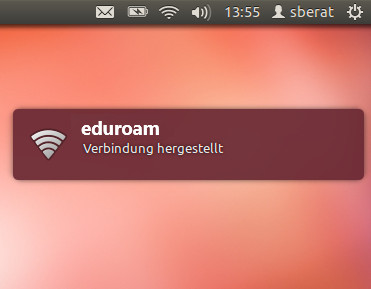Ubuntu
Bitte beachten Sie, dass Sie für die Nutzung der WLAN-Netzwerke der Universität ein zusätzliches Passwort benötigen.
Sollten Sie noch kein explizites WLAN-Passwort gesetzt haben oder dieses vergessen haben, können Sie es unter dem folgenden Link neu setzen:
Quicklink: Passwortänderung
WLAN Konfigurationsanleitung für Ubuntu
Vorraussetzungen:
Für die Einrichtung des eduroam Netzwerk, wird das T-TeleSec GlobalRoot Class 2 Zertifikat benötigt.
Dieses können Sie hier herunterladen: T-TeleSec GlobalRoot Class 2 Zertifikat
Konfiguration
-
Stellen Sie sicher, dass Sie den Network Manager sowie die Treiber Ihrer WLAN-Karte korrekt installiert haben.
-
Aktivieren Sie im NetworkManager-Applet das WLAN, verbinden Sie sich dann mit eduroam.
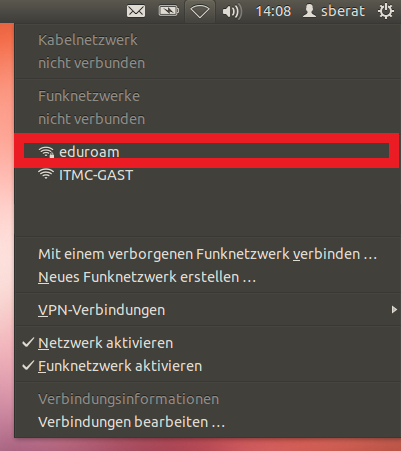
-
Ab Ubuntu 18.04 LTSSie werden zur Authentifizierung aufgefordert. Tragen Sie folgendes ein:
Danach klicken Sie auf "Verbinden".
Legitimierung: Geschütztes EAP (PEAP)
Domain: tu-dortmund.de
CA-Zertifikat: telesec.crt
Innere Legitimierung: MSCHAPv2
Benutzername und Passwort sind Ihre Anmeldeinformationen. Dies sind bei Studierenden und Angestellten der Benutzername des UniAccounts (mit dem Anhang @tu-dortmund.de) und das dazugehörige Passwort für WLAN.
Wie lautet mein Benutzungskennzeichen und mein Kennwort?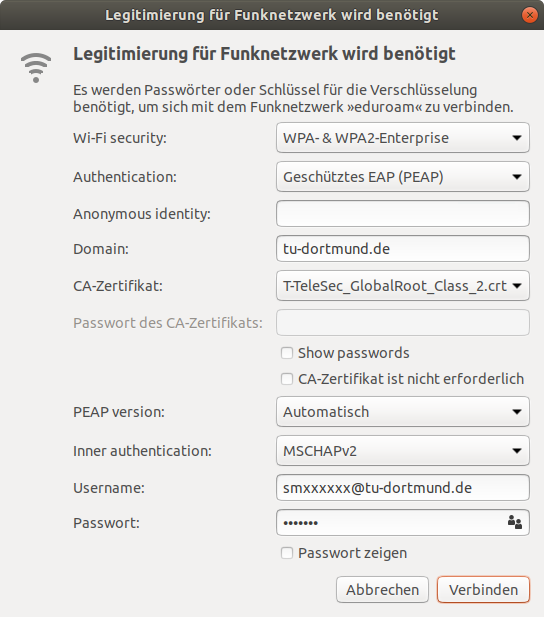
Ab Ubuntu 12.04 LTS
Sie werden zur Authentifizierung aufgefordert. Tragen Sie folgendes ein:
Danach klicken Sie auf "Verbinden".
Legitimierung: Geschütztes EAP (PEAP)
Anonyme Identität: telesec@tu-dortmund.de
CA-Zertifikat: telesec.crt
Innere Legitimierung: MSCHAPv2
Benutzername und Passwort sind Ihre Anmeldeinformationen. Dies sind bei Studierenden und Angestellten der Benutzername des UniAccounts (mit dem Anhang @tu-dortmund.de) und das dazugehörige Passwort für WLAN.
Wie lautet mein Benutzungskennzeichen und mein Kennwort?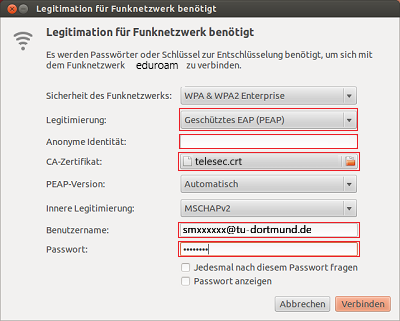
-
Wenn Sie alle Daten korrekt angegeben haben, erscheint ein Info-Fenster mit "eduroam Verbindung hergestellt" und der "Fächer" in der Taskleiste zeigt eine bestehende Verbindung an.